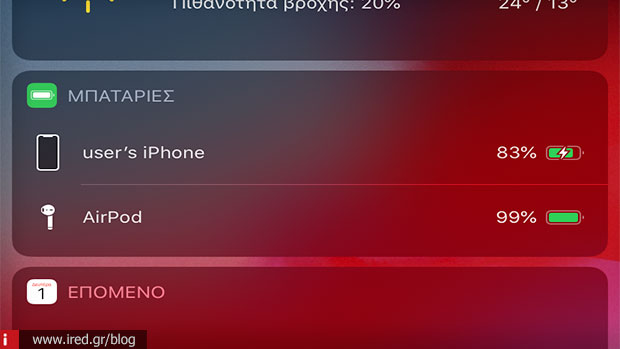Τα AirPods έχουν κατακτήσει τους χρήστες της Apple και δικαίως βρίσκονται πλέον στην κορυφή της λίστας των αγαπημένων μας αξεσουάρ. Σε περίπτωση που μόλις τα αποκτήσατε ή τα είχατε ήδη όμως δεν έτυχε να βρήκατε αρκετό χρόνο για να ασχοληθείτε παρακάτω μπορείτε να δείτε μερικά κόλπα και χαρακτηριστικά που σίγουρα θα σας βοηθήσουν.
Πώς να συνδέσετε τα AirPods στο Mac;
Σε περίπτωση που τα AirPods σας δεν γίνονται άμεσα ανιχνεύσιμα από το Mac σας ώστε να κάνετε σύνδεση τότε θα πρέπει να ακολουθήσετε τα παρακάτω βήματα:
- Μεταβείτε στις Ρυθμίσεις και επιλέξτε Bluetooth
- Βεβαιωθείτε πως το Bluetooth είναι ενεργοποιημένο
- Τοποθετήστε τα AirPods στην θήκη φόρτισης και ανοίξτε το καπάκι
- Πατήστε το κουμπί που βρίσκεται στην θήκη φόρτισης εως ότου αναβοσβηνει λευκό
- Επιλέξτε τα AirPod σας από τις διαθέσιμες συσκευές και στην συνέχεια πατήστε Σύνδεση
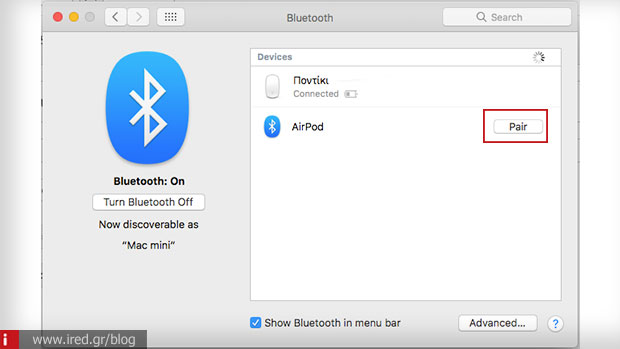
Διαβάστε επίσης: Τα νέα Bluetooth ακουστικά της Apple θα υποστηρίζουν gesture controls!
Πώς να συνδέσετε τα AirPods σε υπολογιστή Windows 10;
Για να συνδέσετε τα AirPods σας σε υπολογιστή Windows θα πρέπει να ακολουθήσετε τα παρακάτω βήματα.
- Στον υπολογιστή σας ανοίξτε τις Ρυθμίσεις και επιλέξτε “Συσκευές”
- Επιλέξτε την επιλογή Bluetooth & Συσκευές και στην συνέχεια πατήστε εκεί που λέει “Προσθέστε Συσκευή” και επιλέξτε Bluetooth
- Τοποθετήστε τα AirPods σας στην θήκη φόρτισης και με ανοιχτό το καπάκι πατήστε το κουμπί επαναφοράς εως ότου εμφανιστεί η λευκή φωτεινή ένδειξη
- Μόλις τα AirPods γίνουν ανιχνεύσιμα από τον υπολογιστή σας επιλέξτε “Σύνδεση”
Πώς να ενεργοποιήσετε/απενεργοποιήσετε την αυτόματη ανίχνευση αυτιού;
Η αυτόματη ανίχνευση αυτιού είναι ενεργοποιημένη από προεπιλογή, με αυτή την λειτουργία τα AirPods σταματούν αυτόματα την αναπαραγωγή όταν τα αφαιρείται από τα αυτιά σας και συνεχίζουν όταν τα επανατοποθετείτε. Σε μερικές περιπτώσεις μπορεί να σας φαίνεται αρκετά χρήσιμο όμως κάποιες φορές μπορεί να σας φανεί εκνευριστικό. Για την ενεργοποίηση ή απενεργοποίηση της λειτουργίας μεταβείτε στις Ρυθμίσεις > Bluetooth > Επιλέξτε το i δίπλα από τα AirPods > Επιλέξτε ενεργοποίηση ή απενεργοποίηση της αυτόματης ανίχνευσης αυτιού
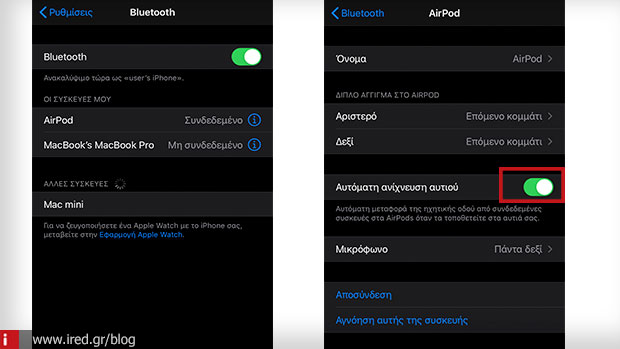
Διαβάστε επίσης: AirPods Pro Review| Αξίζει να τα αγοράσετε;
Πώς να απαντήσετε ή να λήξετε κλήσεις μέσω των AirPods;
Η απάντηση και η λήξη κλήσεων στα AirPods γίνεται με τους ακόλουθους τρόπους αναλόγως με το μοντέλο που χρησιμοποιείτε:
AirPods Pro: Πιέστε τον αισθητήρα πίεσης σε οποιοδήποτε από τα AirPods σας.
AirPods 2nd gen: Ακουμπίστε οποιοδήποτε από τα AirPods.
AirPods 1st gen: Διπλό άγγιγμα σε οποιοδήποτε από τα AirPods.
Τι σημαίνουν οι φωτεινές ενδείξεις των AirPods;
Καμία φωτεινή ένδειξη: Η μπαταρία σας έχει εξαντληθεί και τα AirPods χρειάζονται φόρτιση
Κόκκινη φωτεινή ένδειξη χωρίς να είναι τα AirPods τοποθετημένα στην θήκη: Δεν επαρκεί η μπαταρία της θήκης σας για να επαναφορτίσετε τα AirPods
Κόκκινη φωτεινή ένδειξη με τα AirPods στην θήκη: Τα AirPods φορτίζουν
Πράσινη φωτεινή ένδειξη χωρίς τα AirPods στην θήκη: Η θήκη σας διαθέτει αρκετή μπαταρία ώστε να ολοκληρωθεί μία πλήρης φόρτιση των AirPods
Λευκή φωτεινή ένδειξη που αναβοσβήνει: Έχει γίνει επαναφορά των AirPods και είναι έτοιμα για σύνδεση
Πορτοκαλί φωτεινή ένδειξη που αναβοσβήνει: Πρόβλημα μεταξύ της σύνδεσης των AirPods και της συσκευής σας
Διαβάστε επίσης: FreeBuds 3: Μία καλή αντιγραφή των AirPods τα νέα ασύρματα ακουστικά της Huawei
Πώς να αλλάξετε την ονομασία των AirPods;
Μεταβείτε στις Ρυθμίσεις > Bluetooth > Οι συσκευές μου
Πατήστε στο εικονίδιο i πατήστε “Όνομα”, συμπληρώστε την ονομασία που επιθυμείτε και Done.
Πώς να χρησιμοποιήσετε τα AirPods σαν συσκευή παρακολούθησης;
Τα AirPods διαθέτουν την λειτουργία Ζωντανή Ακρόαση (Live Listen) η οποία είναι διαθέσιμη από το 2014 και επιτρέπει σε χρήστες με προβλήματα ακοής να χρησιμοποιήσουν τα AirPods ως βοήθημα. η δυνατότητα Live Listen σας επιτρέπει επίσης να χρησιμοποιήσετε τα AirPods ως συσκευή παρακολούθησης. Για να την ενεργοποιήσετε θα πρέπει να ακολουθήσετε τα παρακάτω βήματα:
Αρχικά βεβαιωθείτε ότι τα AirPods είναι συνδεδεμένα στο iPhone σας
Μεταβείτε στο Κέντρο Ελέγχου και πατήστε το εικονίδιο της Ζωντανής Ακρόασης για ενεργοποίηση
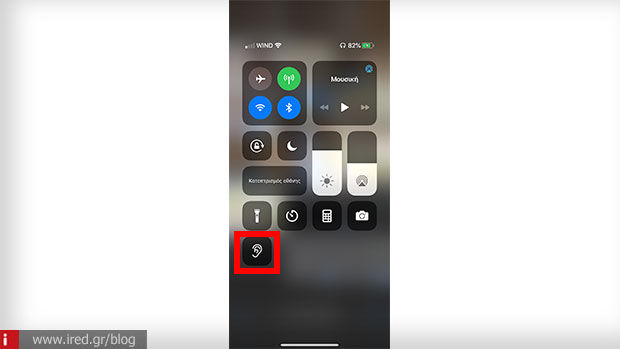
Τοποθετήστε το iPhone ή το iPad σας κοντά στο άτομο που θέλετε να ακούσετε
Στην συνέχεια μπορείτε να απομακρυνθείτε από τον χώρο που έχετε την συσκευή σας και φορόντας τα AirPods να συνεχίσετε να ακούτε τα πάντα
Σε περίπτωση που η δυνατότητα Ζωντανής Ακρόασης (Live Listen) δεν υπάρχει στο Κέντρο Ελέγχου θα πρέπει να ακολουθήσετε τα παρακάτω βήματα:
Μεταβείτε στις Ρυθμίσεις > Κέντρο Ελέγχου > Προσαρμογή Χειριστηρίων και προσθέστε το εικονίδιο Ακοή > στην συνέχεια πατήστε πίσω ώστε να αποθηκευτεί η ρύθμιση και πλέον θα είναι διαθέσιμη στο Κέντρο Ελέγχου σας.
Διαβάστε επίσης: AirPods Pro vs AirPods| Αναλυτικά όλες οι διαφορές και η τιμολόγηση στην Ελλάδα
Πώς να συνδέσετε τα AirPods στο iPhone χειροκίνητα;
iPhone - iPad: Σε περίπτωση που τα AirPod σας δεν συνδέονται αυτόματα στο iPhone ή το iPad σας, αρχικά μεταβείτε στο “Κέντρο Ελέγχου” και βεβαιωθείτε πως το Bluetooth είναι ενεργοποιημένο.
Βεβαιωθείτε ότι έχετε επιλέξει τα AirPods ως συσκευή αναπαραγωγής ήχου
Με τα AirPods τοποθετημένα στην θήκη φόρτισης κρατήστε το καπάκι ανοιχτό εως ότου να γίνουν ανιχνεύσιμα από την συσκευή σας και στην συνέχεια ακολουθήστε τα βήματα που θα σας ζητηθούν.
Στις υπόλοιπες συσκευές σας: Μπορείτε να συνδέσετε τα AirPods σε οποιαδήποτε από τις συσκευές σας διαθέτει Bluetooth ακόμα και αν δεν ειναί της Apple ακολουθόντας τα παρακάτω βήματα:
Μεταβείτε στις ρυθμίσεις Bluetooth βεβαιωθείτε ότι το Bluetooth σας είναι ανοιχτό
Πατήστε το κουμπί που βρίσκεται στην θήκη φόρτισης εως ότου αναβοσβηνει λευκό
Με τα AirPods τοποθετημένα στην θήκη φόρτισης κρατήστε το καπάκι ανοιχτό εως ότου να γίνουν ανιχνεύσιμα από την συσκευή σας
Όταν τα AirPods εμφανιστούν στις διαθέσιμες συσκευές επιλέξτε σύνδεση
Διαβάστε επίσης: H Apple ανακοίνωσε τα νέα ασύρματα Beats Solo Pro στην τιμή των 300$
Πώς να δείτε πόση μπαταρία σας έχει απομείνει;
Στο iPhone για να δείτε πόση μπαταρία σας έχει απομείνει μπορείτε αν δεν τα χρησιμοποιείτε απλά να ανοίξετε την θήκη ώστε να εμφανιστούν τα AirPods και η μπαταρία που σας απομένει στην οθόνη σας. Σε περίπτωση που θέλετε να το ελέγξετε κατα την διάρκεια χρήσης μεταβείτε στην οθόνη των widget επιλέξτε επεξεργασία, επιλέξτε το πράσινο εικονίδιο + δίπλα στο widget Μπαταρίες και στην συνέχεια πατήστε Τέλος. Με αυτόν τον τρόπο, όποτε τα AirPods είναι συνδεδεμένα στο iPhone σας θα μπορείτε να ελέγξετε την μπαταρία που σας απομένει μέσω του Widget.